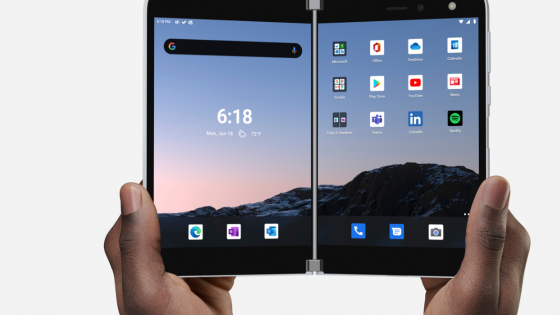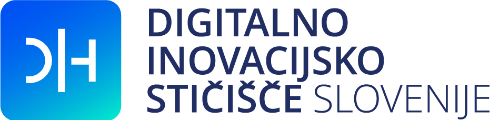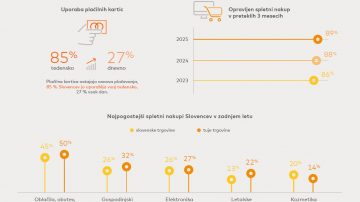YouTube v PowerPointu 2007
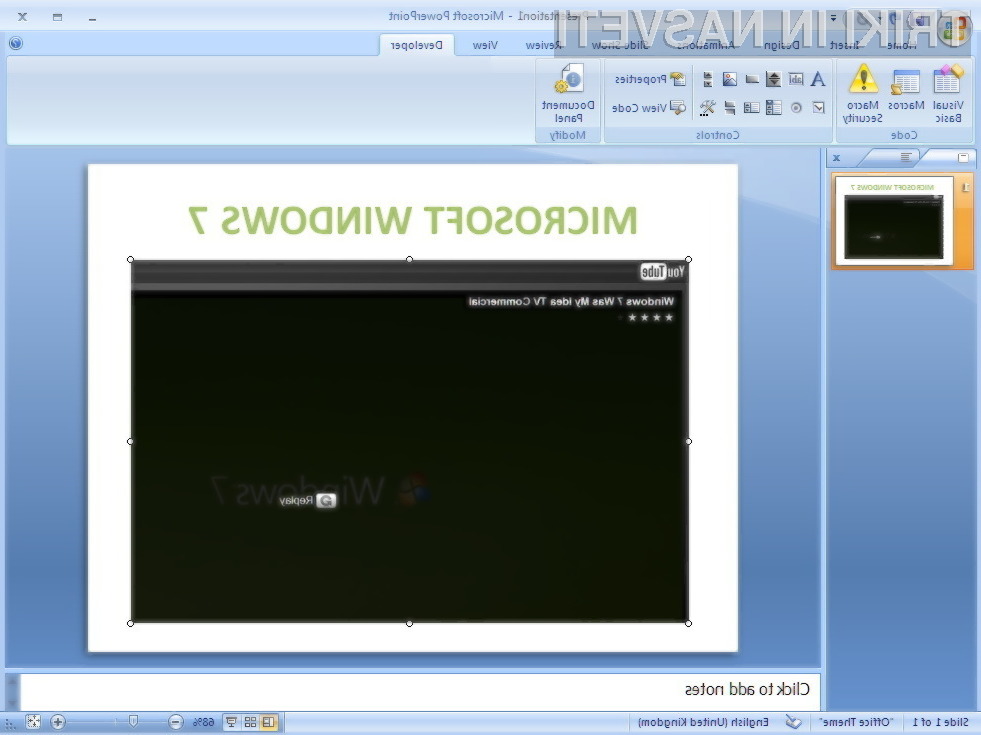
Na spletni strani YouTube najdemo ogromno število najrazličnejših video posnetkov, ki bi nam lahko prišli prav tudi pri naših predstavitvah. Oglejmo si način, kako v Microsoftov program za izdelavo prezentacij, PowerPoint 2007, vpeljemo posnetke iz omenjene spletne strani.
1. Postavite se na stran, na kateri želite imeti video posnetek, in kliknite na gumb z Officovo ikono v levem zgornjem kotu ter izberite “PowerPointove možnosti” (PowerPoint Options).
2. V novem prikazanem oknu označite opcijo “V traku prikaži jeziček »Razvijalec«” (Show Developer tab in the Ribbon) in potrdite s klikom na gumb “V redu” (OK).
3. Na zgornji strani programa se vam bo prikazal nov jeziček “Razvijalec” (Developer), na katerega se tudi odpravite in v njem v delu “Kontrolniki” (Controls) kliknite na gumb “Več kontrolnikov” (More Controls).
4. Odprlo se vam bo novo okno, v katerem najdite in izberite “Shockwave Flash Object” in potrdite z gumbom “V redu” (OK).
5. Sedaj na strani z uporabo levega gumba na miški naredite kvadrat, ki bo kasneje tudi predstavljal samo velikost video posnetka.
6. Z desnim klikom kliknite narejeni kvadrat in izberite “Lastnosti” (Properties).
7. V novem oknu najdite vrstico “Movie” in vanjo vpišite spletni naslov video posnetka. Za tem iz vnešenega naslova odstranite del “watch?v=” in namesto njega vpišite “v/”. Primer: http://www.youtube.com/watch?v=gnXVPwLLXHM je potrebno spremeniti v http://www.youtube.com/v/gnXVPwLLXHM. Sedaj je potrebno prezentacijo le še pognati.
Prijavi napako v članku